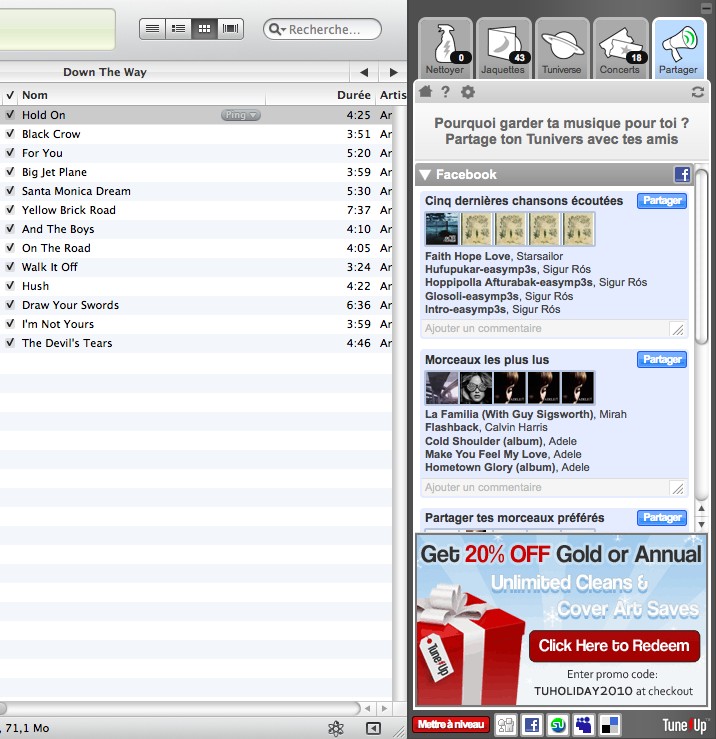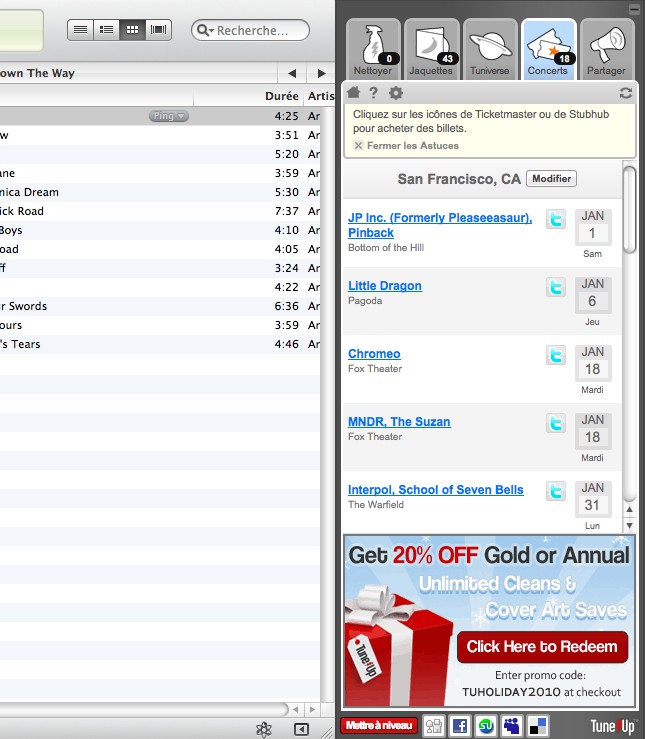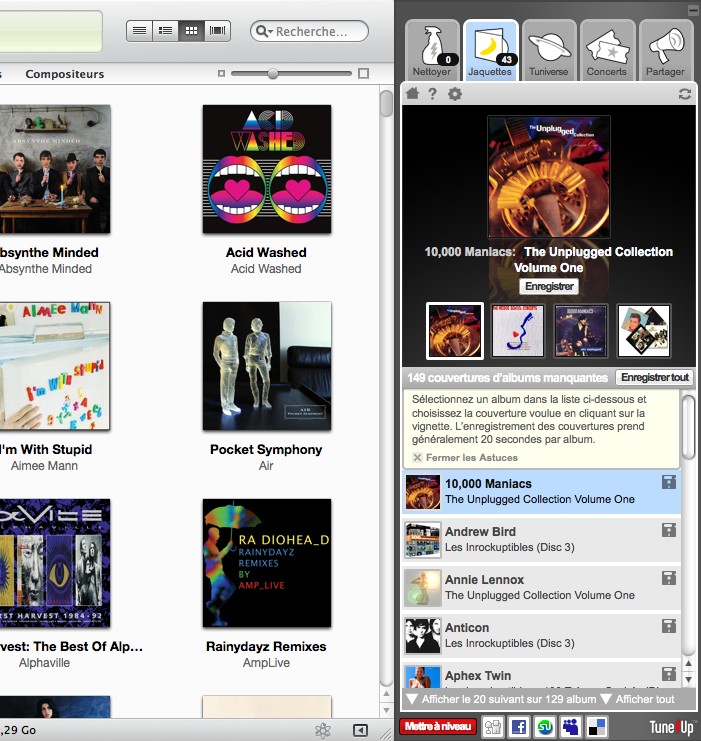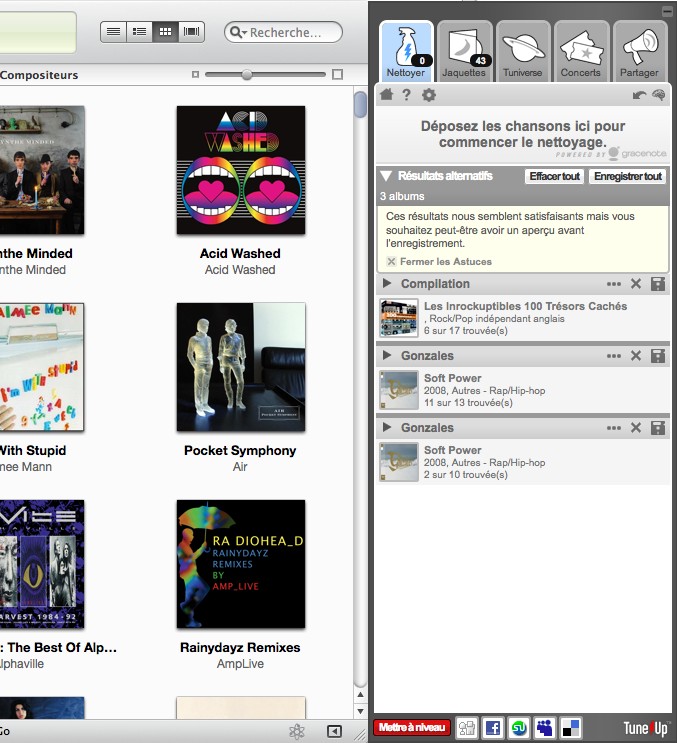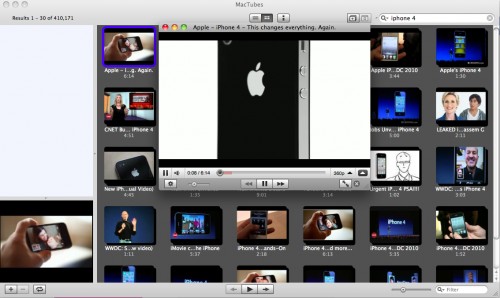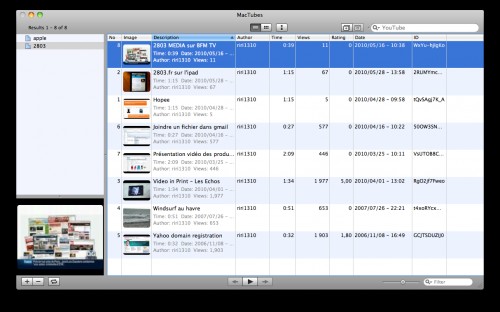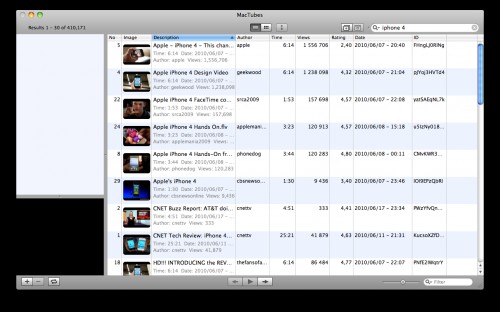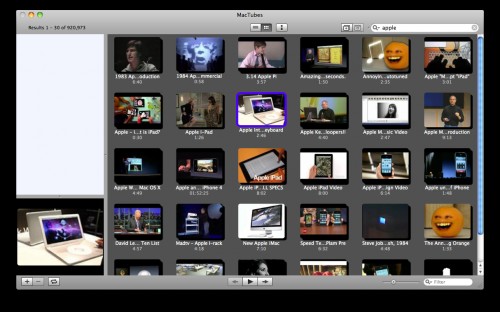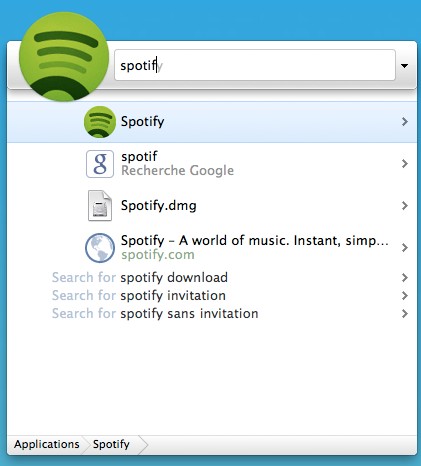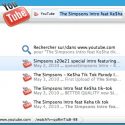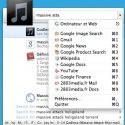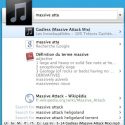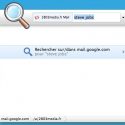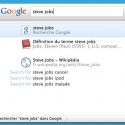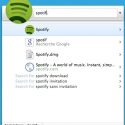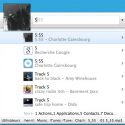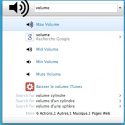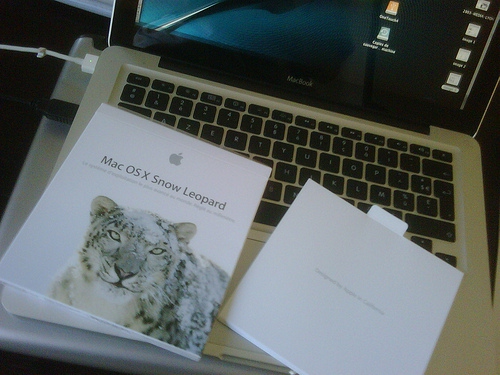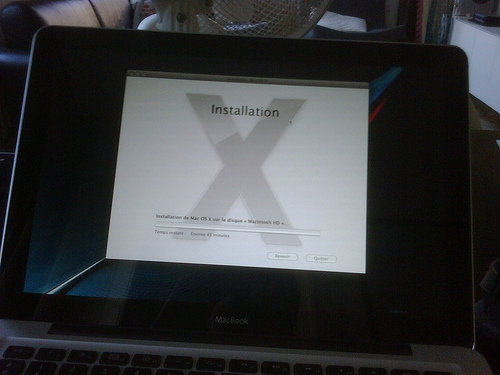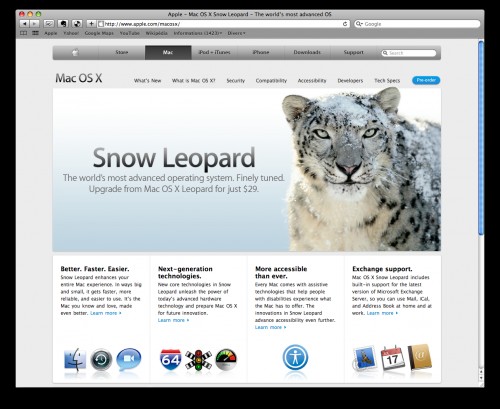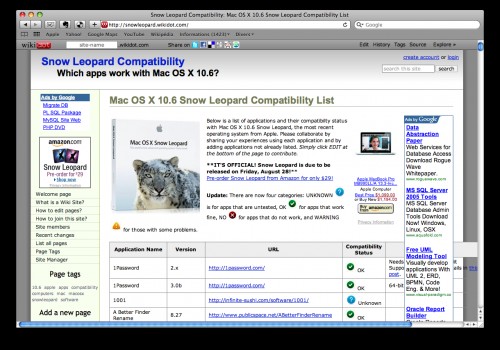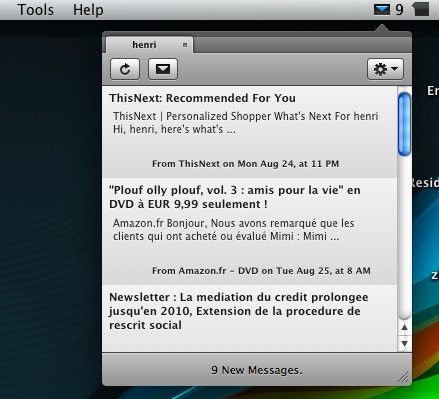Si vous utilisez itunes pour gérer votre musique peut être que comme moi vous avez des albums musicaux qui ne sont pas très bien taggés ou encore sans image de pochette. Récemment je suis tombé sur un petit logiciel bien fichu et très facile à utiliser qui va faire le travail de ménage dans votre bibliothèque itunes à votre place.
Premièrement TuneUp permet de réécrire les noms des pistes, au moins celles qui ne seraient pas bien renseignées. Dans la version gratuite vous pourrez gratuitement tagger automatiquement une cinquantaine de pistes, ensuite c’est malheureusement payant.
Ensuite, TuneUp va vous permettre de récuppérer les pochettes des albums qu’itunes n’aura peut être pas pu trouver, pour moi cela a bien marché… Ce que j’ai bien aimé c’est que TuneUp vous propose plusieurs versions des pochettes, il ne reste plus qu’à choisir celle qui vous plait le plus.
Parallèlement à ses fonctions de nettoyage, TuneUp vous propose de l’information contextuelle sur l’actualité de vos artistes, notamment les dates des prochains concerts…
Un petit outil qu’il peut être nécessaire de lancer une fois de temps en temps afin d’avoir un itunes tout propre…